Podpora / Často kladené otázky
Sme tu, aby sme vám pomohli
Získajte okamžité odpovede na bežné otázky
Webová pomoc
Najlepším miestom na začatie je určite webová pomoc. Sú tu popísané všetky základné funkcie. Kliknutím na ikonu navštívte webového pomocníka.
Výukové videá
Na YouTube poskytujeme návody, ako aj tipy a triky vo forme krátkych videí. Kliknite na ikonu a pozrite si ich!
Podpora zákazníkov
Ste zákazník so zmluvou o podpore? Kontaktujte nás a získajte pomoc od našich odborníkov v čo najkratšom čase!
Často kladené otázky
Zostavili sme zoznam odpovedí na najčastejšie otázky.
Softvér:
ContourTrace je softvér, ktorý umožňuje automaticky, jednoducho a rýchlo extrahovať kontúry a splajny z obrázkov a exportovať ich do formátu DXF alebo SVG. Typické prípady použitia sú napr. extrakcia obrysov nástrojov na tvorbu nástrojových vložiek alebo tieňovacích dosiek. Okrem toho existuje množstvo ďalších prípadov použitia v súkromnom aj priemyselnom prostredí.
ContourTrace ponúka jednoduchú, rýchlu a automatizovanú extrakciu obrysov z obrázkov. Hlavným cieľom je jednoduchosť. Pomocou rozšírení od verzie 2.1.0 možno s kontúrami jednoducho manipulovať a prispôsobiť ich vašim potrebám.
Pomocou nástroja ContourTrace môžete rýchlo a jednoducho vytvárať kontúry, čím ušetríte cenné zdroje v podobe času. Výsledkom je obrovský potenciál úspor pre vašu spoločnosť, ktorý vám umožní znížiť náklady.
Skontrolujte, či váš internetový firewall poskytuje prístup k nižšie uvedeným adresám URL pre bezproblémové používanie programu CountourTrace,
www.contourtrace.com
https://parseapi.back4app.com
contourtrace.b4a.io
Na základe toho musia byť povolené aj internetové adresy, ako napr:
https://www.contourtrace.com/wp-content/uploads/ContourTrace/ContourTraceRepo
Ak chcete ContourTrace povoliť komunikáciu cez bránu firewall systému Windows, postupujte podľa nižšie uvedených krokov.
Krok 1 - Kliknite na tlačidlo Štart.
Krok 2 - Do vyhľadávacieho poľa zadajte firewall a kliknite na položku "Windows Defender Firewall".
Krok 3 - Kliknite na položku "Povoliť aplikáciu alebo funkciu prostredníctvom brány Windows Defender Firewall".
Krok 4 - Kliknite na "Zmeniť nastavenia".
Krok 5 - Iak Contourtrace nie je viditeľný v zozname "Povolené aplikácie a funkcie", uistite sa, že je nainštalovaný, a kliknutím na "Pridať ďalšiu aplikáciu" pridajte súbor ContourTrace.exe z nainštalovaného umiestnenia.

Krok 6 - Vyberte a začiarknite položku "contourtrace" a povoľte komunikáciu "Private".

Ak sa zobrazí výzva na zadanie hesla správcu alebo potvrdenie, zadajte heslo alebo ho potvrďte. Začiarknite políčko vedľa položky ContourTrace, aby ste ju povolili.
ContourTrace teraz môže komunikovať s internetom.
Varovanie "Microsoft Defender SmartScreen nemohol overiť, či je tento súbor bezpečný." sa zobrazí, keď SmartScreen nemôže overiť povesť súboru.
Ak si chcete súbor stiahnuť, postupujte podľa týchto jednoduchých krokov
Krok 1 - Kliknite na stiahnuť výstražné znamenie a pod súborom contourtrace .exe kliknite na tri bodky na zobrazenie ďalších akcií.
Krok 2 - Výber akcie Udržujtea kliknite na Zobraziť viac v novej vyskakovacej správe
Krok 3 - Vyberte V každom prípade si ho nechajte. Teraz bude súbor k dispozícii v určenom priečinku na stiahnutie.



Poznámka
Ak sa cítite veľkorysí, skúste vykonať nasledujúce kroky, aby ste vy a ostatní, ktorí si stiahnu ContourTrace, v budúcnosti nedostali toto upozornenie.
Krok 1 - Kliknite na stiahnuť výstražné znamenie a pod súborom contourtrace .exe kliknite na tri bodky na zobrazenie ďalších akcií.
Krok 2 - Vyberte akciu. Nahlásiť tento súbor ako bezpečnýa kliknite na Myslím, že toto je bezpečná webová stránka na novej webovej stránke spoločnosti Microsoft
Krok 3 - Vyplňte zvyšok formulára a odošlite svoju spätnú väzbu. Ďakujeme 🙂



Hardvér:
V súčasnosti podporujeme iba operačný systém Windows 10. Vyžaduje sa 64-bitová architektúra procesora.
Inštaláciu je možné vykonať nezávisle od licencií. Na používanie je však potrebná aktívna licencia, ktorá je viazaná na vaše používateľské údaje (licencia pre jedného používateľa), každý používateľ môže aktivovať jednu zo svojich licencií v každom počítači naraz a prenášať svoje licencie medzi počítačmi prihlásením sa s rovnakými používateľskými údajmi , nezabudnite, že už aktivované licencie nemožno používať v iných počítačoch a možno ich deaktivovať len v počítači, ktorý sa používa na aktiváciu.
Vo všeobecnosti sa na používanie softvéru nevyžaduje žiadne špeciálne hardvérové vybavenie. Na dosiahnutie optimálnych výsledkov pri profesionálnych aplikáciách odporúčame rad hardvérových zariadení na snímanie objektov. Naše odporúčania sme pre vás zhrnuli v tomto Video
Licencia:
Ak sa prihlásite do našej aplikácie, môžete si ľahko vytvoriť skúšobnú licenciu na 7 dní a dokonca získať ďalšie možnosti predplatného kliknutím na akciu "Kúpiť predplatné" v našej aplikácii na karte "Licencie a predplatné". Ak chcete získať skúšobnú licenciu alebo bežnú licenciu, začiarknite políčko Inštalácia strana.
Ak potrebujete ďalšie licencie pre svoju spoločnosť alebo organizáciu, radi vám poskytneme individuálnu ponuku. Kontaktujte nás prostredníctvom info@contourtrace.com
ContourTrace sa ponúka v balíkoch Standard, Professional a Premium. Na začiatok práce so softvérom a na jednoduché aplikácie odporúčame balík Standard na komerčné použitie. V našich obchodných balíkoch "Professional" a "Premium" môžete využívať celý rozsah funkcií vrátane všetkých vlastností. Tie zahŕňajú rozšírené funkcie na úpravu obrysov, tvorbu a export splajnov šetriacich údaje, ako aj ďalšie služby, napríklad kalibráciu kamery a mnoho ďalšieho.
Podrobné rozlíšenie funkčného rozsahu jednotlivých balíkov nájdete v cenotvorba.
Ak máte ďalšie otázky týkajúce sa licencií, radi vám poradíme. Pre každého zákazníka máme ten správny balík - kontaktujte nás!
Náklady na predplatné ContourTrace závisia od vybraného licenčného balíka. Aktuálne ceny nájdete v časti cenotvorba.
Sme radi, že môžeme znížiť prah inhibície pre zavedenie ContourTrace s bezplatnou 7-dňovou skúšobnou verziou. Urobte prvé kroky a presvedčte sa o mnohých možnostiach, ktoré ContourTrace ponúka, počas skúšobnej doby. Ľahko ju získate po prihlásení do našich aplikácií a kliknutí na "Aktivovať skúšobnú licenciu ZDARMA na 7 dní!" v záložke "Licencie a predplatné" v okne "Správa účtu".
Áno, s jednou licenciou môžete pracovať na viacerých počítačoch, ale nie súčasne, pretože licencia je spojená s údajmi o používateľovi, ktorý musí deaktivovať licenciu používanú v jednom počítači, aby ju mohol používať/aktivovať v inom počítači. Majte na pamäti, že deaktiváciu licencie môže vykonať len ten istý používateľ a ten istý počítač, ktorý bol použitý na jej aktiváciu na prvom mieste.
Ďalšie informácie kontaktujte nás alebo napíšte na našu e-mailovú adresu info@contourtrace.com
Najjednoduchší spôsob, ako nájsť svoje licencie, je prostredníctvom "Správy účtov", ktorá je integrovaná v ContourTrace. K tomuto oknu sa dostanete pri spustení našej aplikácie alebo Ak ste už otvorili ContourTrace, môžete ho nájsť prostredníctvom karta Nástroje -> Správa účtu -> Licencie a predplatné.
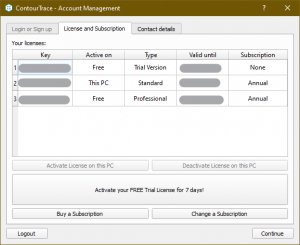
Ak nemôžete vytvoriť skúšobnú licenciu, znamená to, že pre daný počítač je už vytvorená skúšobná licencia buď z vášho používateľského konta, alebo z iného,
Prosím, kontaktujte nás ak máte akékoľvek otázky týkajúce sa vytvárania licencií.
V súčasnosti ponúkame v priamom predaji len licencie pre jedného používateľa. Radi pre vašu spoločnosť alebo organizáciu pripravíme individuálny balík viacpoužívateľských licencií. V tejto súvislosti nás prosím kontaktujte prostredníctvom info@contourtrace.com.
Skúšobné licencie sa vydávajú úplne automaticky v priebehu niekoľkých sekúnd pomocou našej aplikácie. Všetky ostatné licencie sa vydávajú do dvoch pracovných dní.
Nezabudnite, že trailová licencia sa v počítačoch vytvorí len raz a prístup k nej má používateľské konto, ktoré ju vytvorilo.
Ak máte problémy so získaním licencie na trasu, určite nás kontaktujte alebo informujte na našej e-mailovej adrese info@contourtrace.com
Licencie majú vždy dátum vypršania platnosti, ktorý je viditeľný na karte "Licencie a predplatné" v okne "Správa účtu". Ak vaša licencia vypršala, musíte ju obnoviť.
Ak bola vaša licencia zakúpená prostredníctvom služby Stripe, môžete ju obnoviť podľa postupu "Ako obnoviť zrušenú licenciu ContourTrace pomocou služby Stripe" v časti "Ako kúpiť licenciu pomocou služby Stripe" sprievodca.
Ak nevyplníte formulár na predplatné alebo kontaktujte nás. a požiadať prostredníctvom e-mailu o aktualizáciu údajov o licencii. V opačnom prípade softvér nebude možné ďalej používať.
Licencie sa obnovujú automaticky. Dátum obnovenia licencií si môžete pozrieť na karte "Licencie a predplatné" v tabuľke licencií v časti "Platnosť do".
Ak ste si licenciu zakúpili pomocou služby Stripe, môžete použiť zákaznícky portál Stripe na kontrolu údajov pre ďalší platobný cyklus a údajov o obnovení. Ďalšie informácie nájdete na stránke "Ako kúpiť licenciu pomocou služby Stripe" sprievodca.
Ak chcete použiť rovnakú licenciu na novom počítači, postupujte podľa nasledujúcich krokov,
- Na predchádzajúci počítač, prihláste sa pomocou toho istého účtu, na ktorom je licencia.
- Otvoriť Nástroje > Správa účtov, potom prejdite na Licencia a predplatné tab.
- Vyhľadajte licenciu, ktorú chcete používať v novom počítači, a overte, či je v súčasnosti aktivovaná v starom zariadení.
- Vyberte túto licenciu v zozname a potom kliknite na tlačidlo "Deaktivovať licenciu na tomto počítači" aby ste ho uvoľnili.
- Po deaktivácii sa zobrazí slovo "zadarmo" pod "Aktivovať PC" stĺpec pre túto licenciu.
- Na nový počítač, prihláste sa pomocou toho istého účtu.
- Opäť prejdite na Nástroje > Správa účtu > Licencie a predplatné, vyberte bezplatnú licenciu a kliknite na tlačidlo "Aktivovať licenciu na tomto počítači".
- Licencia je teraz aktívna v novom počítači a pripravená na používanie.
Tipy a upozornenia
- Uistite sa, že ste deaktivovať licenciu na starom počítači pred pokusom o aktiváciu na novom počítači - aktivácia nebude fungovať, ak je licencia stále viazaná na iný počítač.
- Oba počítače musia používať rovnaký účet (t. j. ten, ktorý pôvodne aktivoval licenciu).
- Ak sa vyskytnú problémy (napr. nezobrazí sa stav "zadarmo" alebo sa aktivácia nepodarí), kontaktujte podporu a poskytnite informácie o svojom účte a licenčnom ID, aby vám pomohli rýchlejšie.
Aktualizácia:
Ak sú k dispozícii aktualizácie, budete o možnosti aktualizácie informovaní pri spustení a zatvorení programu ContourTrace. Jednoducho postupujte podľa pokynov.
Okrem toho môžete v softvéri vyhľadať aj dostupné aktualizácie.
Ak to chcete urobiť, kliknite na položkuMožnosti -> Kontrola aktualizácií' v ľavom hornom menu a postupujte podľa pokynov v otvorenom okne s oznámením.
Aktuálne vydaná verzia ponúka komplexný rad inovácií, ktoré ponúkajú množstvo nových možností a ďalej zjednodušujú pracovné postupy,
Ďalšie podrobnosti o funkciách k dispozícii na, stačí sa pozrieť do našej čo je nové stránku a zoznam zmien v našej online dokumentácii.
Môžete sa tiež pozrieť na naše vizuálne príjemné Videá v službe YouTube ukazuje, ako najnovšie aktualizácie vám pomáha pracovať s ľahkosťou na ContourTrace, Ak sa vám páči vidieť viac zvážiť predplatné, takže nikdy spadnúť začať používať naše najnovšie technológie.
Pomoc, dokumentácia a podpora:
Prehľad funkcií, ktoré ContourTrace ponúka, nájdete na stránka s funkciami.
Ak sa chcete dozvedieť viac o jednotlivých funkciách a režimoch, pozrite si naše online dokumentácia.
Služby sú pre nás najvyššou prioritou. Preto ponúkame komplexnú škálu podporných služieb:
>> Telefonická podpora, počas pracovných dní od 9:00 do 17:00
>> E-mailová podpora so zaručenou odpoveďou do 24 hodín
>> Vzdialená podpora cez TeamViewer a Microsoft Teams.
Viac informácií o balíku podpory nájdete na stránke Cenová stránka.
Začnite pracovať so softvérom ešte rýchlejšie a využite našu ponuku školení, aby ste mohli začať pracovať s programom ContourTrace. Ponúkame individuálne a skupinové školenia, ktoré prebiehajú online a sú prispôsobené vašim individuálnym potrebám. Ďalšie informácie o školeniach nájdete tu.
Novinky:
Najnovšie informácie o ContourTrace budú uverejnené tu na webovej stránke. Ak chcete byť neustále informovaní, prihláste sa na odber nášho informačného bulletinu: ODKAZY: .
A neváhajte sa pozrieť na naše Kanál YouTube.
Radi vás budeme informovať o ContourTrace prostredníctvom nášho newslettera. Prihlásiť sa môžete priamo tu:
Všeobecné podmienky:
Pokiaľ
keďže licencia nebola vydaná a odoslaná, objednávka môže byť zrušená.
Po odoslaní licencie už nie je možné ju zrušiť. Prosím, napíšte na .
kontaktujte nás pre tento účel prostredníctvom info@contourtrace.com.
Licencie ContourTrace sa po uplynutí ich platnosti automaticky obnovujú. Ak je licencia zakúpená od spoločnosti Stripe, používatelia môžu použiť zákaznícky portál spoločnosti Stripe na zrušenie predplatného alebo odhlásenie sa z licencie zaslaním e-mailu prostredníctvom info@contourtrace.com alebo náš kontaktujte nás strana. Používatelia môžu získať prístup na zákaznícky portál Stripe kliknutím na tlačidlo "Zmeniť predplatné" v okne správy účtu v aplikácii ContourTrace.
